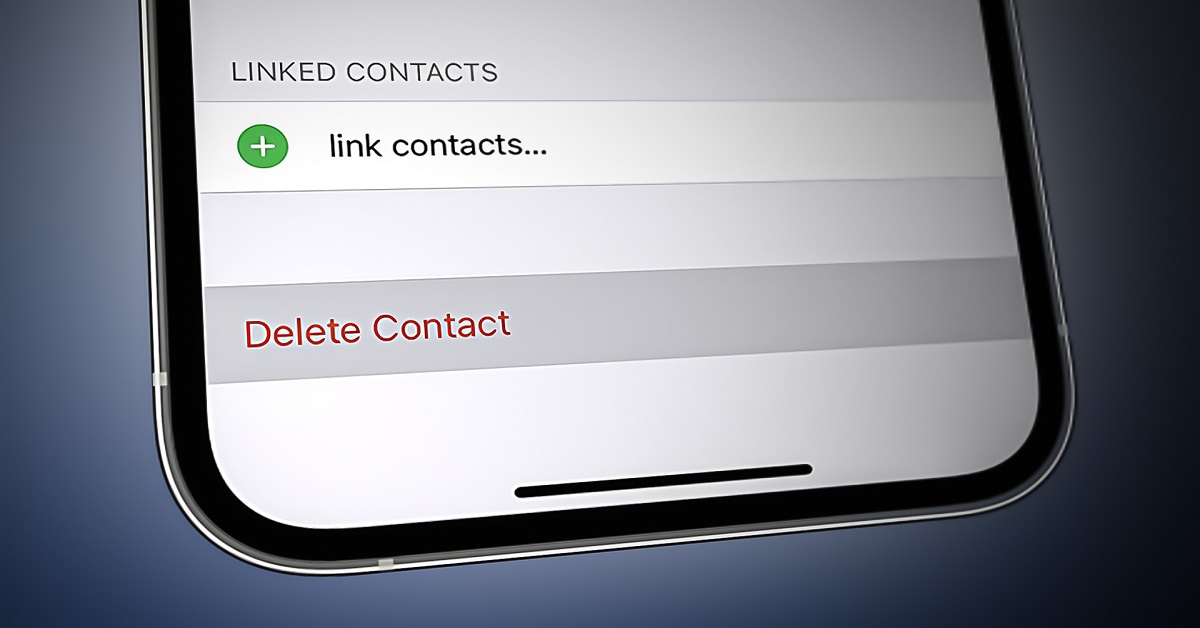Việc xóa toàn bộ danh bạ trên iPhone và iCloud có lợi ích là dọn dẹp và tối ưu hóa danh sách liên lạc của bạn, loại bỏ những thông tin không cần thiết hoặc số điện thoại không còn sử dụng. Tuy nhiên, nhiều người thường gặp khó khăn và cảm thấy bất tiện khi xóa toàn bộ danh bạ trên iPhone. Nhất là với những người mới chuyển từ Android sang iPhone hoặc mới bắt đầu sử dụng điện thoại thông minh, việc thích nghi với các tính năng của hệ điều hành iOS có thể gặp một số khó khăn ban đầu. Bài viết dưới đây sẽ cung cấp nhiều phương pháp khác nhau để bạn có thể dễ dàng xóa danh bạ trên iPhone một cách hiệu quả.
- Tải Counter Strike 1.6 (Half Life 1.6) – Tuổi thơ ùa về
- Top 100 hình ảnh phật kèm lời chúc đầu tháng mùng 1 may mắn
- Hướng dẫn cách nạp tiền TikTok siêu đơn giản, nhanh chóng
- Cách vô hiệu hoá nút Bixby trên Galaxy Note 10 và Galaxy S-Series
- Cách đo khoảng cách trên Google Maps chính xác giữa các điểm bất kỳ
Cách xóa tất cả danh bạ trên iPhone
Dưới đây tuyengiaothudo.vn sẽ giới thiệu đến bạn những cách xóa toàn bộ danh bạ trên iPhone hoặc iCloud.
Bạn đang xem: Cách xoá hết danh bạ trên iPhone dễ dàng nhất
Xóa từng số trong danh bạ trên iPhone
Trước hết, người dùng có thể xóa các số điện thoại không còn liên lạc hoặc không xác định khỏi danh bạ của bạn trên ứng dụng Danh bạ. Sau đây là quy trình chi tiết để xóa từng số trong danh sách liên lạc iPhone cho bạn, theo cách đơn giản:
Bước 1: Bắt đầu bằng cách mở Danh bạ trực tiếp trên màn hình chính.
Bước 2: Chọn số liên lạc không cần thiết hoặc cũ mà bạn không còn liên lạc nữa, sau đó nhấp vào Chỉnh sửa để đến giao diện thông tin của số điện thoại đó.
Bước 3: Cuộn xuống cuối trang thông tin liên hệ và chọn Xóa liên hệ.
Bước 4: Tiếp tục bằng cách chạm thêm một lần nữa vào tùy chọn Xóa liên hệ để hoàn tất việc xóa thông tin số điện thoại không cần thiết hoặc cũ mà bạn muốn xóa trong danh bạ iPhone.
 Cách xóa số điện thoại khỏi danh bạ iPhone
Cách xóa số điện thoại khỏi danh bạ iPhone
Với các bước đơn giản trên, bạn có thể dễ dàng xóa danh bạ trên iPhone cho từng số điện thoại, mang lại sự sạch sẽ và hiệu quả cho danh sách liên lạc của bạn. Hãy nhớ rằng quá trình này không thể hoàn tác, vì vậy hãy cẩn thận và đảm bảo bạn đã sao lưu dữ liệu quan trọng trước khi thực hiện bất kỳ thay đổi nào.
Xóa nhiều liên hệ cùng lúc khỏi danh sách liên hệ của bạn qua iCloud
Người dùng iOS có thể sử dụng dịch vụ iCloud để xóa danh bạ trong danh bạ iPhone một cách dễ dàng và nhanh chóng. Sau đây là hướng dẫn chi tiết để bạn thực hiện các bước này một cách hiệu quả:
Bước 1: Sử dụng máy tính xách tay, máy tính để bàn hoặc thiết bị di động, truy cập trang chính của iCloud tại https://www.iCloud.com/ rồi đăng nhập vào Tài khoản iCloud của bạn để sử dụng các dịch vụ iCloud.
Bước 2: Sau khi đăng nhập, bạn sẽ được chuyển đến giao diện trang chủ iCloud, chọn mục Liên hệ.
Bước 3: Trong mục Contact, danh sách liên lạc của bạn sẽ được tự động sao lưu và xuất hiện trên trang quản lý danh bạ iCloud. Lúc này, hãy nhấn và giữ phím Ctrl trên bàn phím và chọn những số điện thoại bạn không còn liên lạc nữa để dễ dàng xóa.
 Xóa nhiều số điện thoại trong danh bạ iphone qua icloud
Xóa nhiều số điện thoại trong danh bạ iphone qua icloud
Bước 4: Tiếp theo, chọn biểu tượng bánh răng cưa rồi chọn “Delete” để xóa danh bạ trên iPhone. Nếu bạn chỉ muốn xóa một số danh bạ, bạn có thể giữ phím “Ctrl” và nhấp vào tên của từng danh bạ bạn muốn xóa.
Bước 5: Khi hộp thoại thông báo hiện ra, bạn chỉ cần xác nhận lệnh “Xóa danh bạ iPhone” để hoàn tất quá trình xóa.
Lưu ý rằng việc xóa danh bạ không thể hoàn tác, do đó hãy đảm bảo bạn sao lưu dữ liệu quan trọng trước khi thực hiện thay đổi.
Xóa tất cả danh bạ trong sổ địa chỉ trên iPhone
Bạn đang tìm cách nhanh nhất để xóa tất cả danh bạ trên iPhone, bạn có thể sử dụng tính năng có sẵn trong Cài đặt của điện thoại. Dưới đây là hướng dẫn chi tiết về cách xóa tất cả danh bạ trên iPhone:
Bước 1: Bắt đầu bằng cách mở Cài đặt trên thiết bị iPhone của bạn.
Bước 2: Tiếp theo, chọn thông tin cá nhân, sau đó chọn iCloud.
Bước 3: Nếu “Danh bạ” được bật, chỉ cần tắt nó và chọn “Xóa khỏi iPhone của tôi”.
Bước 4: Tiếp theo, mở lại “Danh bạ” và chọn “Hợp nhất”.
Xem thêm : Mọi thứ bạn cần biết để thay pin MacBook Pro
Bước 5: Đến bước này, danh bạ của bạn đã được sao lưu trên iCloud. Sau đó tiếp tục tắt Danh bạ > chọn “Xóa khỏi iPhone của tôi”.
 Cách xóa tất cả danh bạ trên iPhone
Cách xóa tất cả danh bạ trên iPhone
Bước 6: Quay lại Tài khoản và tắt tài khoản mạng xã hội và Danh bạ. Sau khi hoàn tất tất cả các bước trên, tất cả danh bạ của bạn sẽ bị xóa hoàn toàn khỏi thiết bị iPhone.
Với hướng dẫn trên, bạn có thể dễ dàng xóa tất cả danh bạ trên iPhone một cách hiệu quả và tiện lợi. Lưu ý rằng việc xóa danh bạ không thể hoàn tác, vì vậy hãy đảm bảo bạn đã sao lưu dữ liệu quan trọng trước khi thực hiện thay đổi.
Xóa nhiều liên hệ trong sổ địa chỉ của bạn cùng một lúc bằng ứng dụng Nhóm
Khi bạn cần xóa nhiều số liên lạc không cần thiết hoặc cũ trên iPhone cùng một lúc, bạn có thể sử dụng phương pháp xóa nhiều số liên lạc trong danh sách liên lạc bằng ứng dụng Nhóm, đây là giải pháp hiệu quả và dễ dàng nhất.
Bước 1: Bắt đầu bằng cách tải xuống và cài đặt ứng dụng Groups trên thiết bị iPhone của bạn.
 Tải xuống ứng dụng Nhóm
Tải xuống ứng dụng Nhóm
Bước 2: Khởi chạy ứng dụng và chọn Tất cả danh bạ, sau khi chọn mục đó sẽ hiển thị tất cả số điện thoại được lưu trong danh bạ của bạn.
Bước 3: Người dùng có thể linh hoạt lựa chọn xóa một hoặc nhiều liên hệ hoặc thậm chí xóa tất cả liên hệ. Chỉ cần chọn các liên hệ rồi chọn Choose Action.
Bước 4: Sau đó, khi thông báo hiện ra, bạn chọn Xóa danh bạ > “Xóa khỏi iPhone của tôi” để hoàn tất việc xóa danh bạ.
 Cách xóa nhiều số điện thoại khỏi danh bạ iPhone cùng lúc bằng ứng dụng Nhóm
Cách xóa nhiều số điện thoại khỏi danh bạ iPhone cùng lúc bằng ứng dụng Nhóm
Với phương pháp trên, bạn có thể dễ dàng xóa nhiều danh bạ trên iPhone một cách tiện lợi thông qua ứng dụng Groups. Tuy nhiên, hãy nhớ rằng việc xóa danh bạ không thể hoàn tác, vì vậy hãy đảm bảo rằng bạn đã sao lưu dữ liệu quan trọng trước khi thực hiện.
Xóa nhiều số liên lạc trong sổ địa chỉ của bạn cùng một lúc bằng ứng dụng Delete Contacts +
Hãy thử xóa toàn bộ danh bạ trên iPhone một cách dễ dàng với Delete Contacts+, người dùng được phép xóa nhiều số điện thoại trong danh bạ cùng lúc. Cách thực hiện được mô tả dưới đây:
Bước 1: Đầu tiên, người dùng cần tải xuống ứng dụng Delete Contacts+
Bước 2: Khởi chạy ứng dụng và chọn tùy chọn MultiDelete. Tại đây, một cửa sổ thông báo sẽ xuất hiện, hỏi bạn “Bạn có muốn sao lưu tất cả danh bạ hiện tại của mình không?”. Nếu muốn, hãy chạm vào tùy chọn “Sao lưu ngay” để giúp bạn sao lưu.
 Cách xóa nhiều số trong danh bạ iPhone cùng lúc bằng ứng dụng Delete Contacts +
Cách xóa nhiều số trong danh bạ iPhone cùng lúc bằng ứng dụng Delete Contacts +
Bước 3: Sau đó, chọn Tất cả danh bạ và dễ dàng chọn những danh bạ mà bạn không còn liên lạc nữa.
Bước 4: Cuối cùng, chọn “Xóa”. Hoàn tất quá trình xóa liên hệ.
Với Delete Contacts +, bạn có thể dễ dàng xóa nhiều danh bạ trên iPhone một cách nhanh chóng. Tuy nhiên, hãy nhớ rằng việc xóa tất cả danh bạ trên iPhone là không thể đảo ngược, vì vậy hãy đảm bảo bạn đã sao lưu dữ liệu quan trọng trước khi thực hiện việc này.
Xóa nhiều số liên lạc trong sổ địa chỉ của bạn cùng một lúc bằng ứng dụng Dọn dẹp số liên lạc trùng lặp
Để dễ dàng xử lý các số điện thoại cũ hoặc trùng lặp trong Danh bạ, bạn có thể sử dụng ứng dụng Dọn dẹp danh bạ trùng lặp.
Bước 1: Bắt đầu bằng cách truy cập App Store và cài đặt ứng dụng Cleanup Duplicate Contacts trên thiết bị điện thoại của bạn.
Bước 2: Khởi chạy ứng dụng và chọn “OK” để đồng ý cho ứng dụng liên kết với Danh bạ của bạn.
Xem thêm : Apple sẽ cho phép chip NFC của iPhone với các bên thứ 3 thay vì chỉ dùng được với mỗi Apple Pay
 Cài đặt ứng dụng Cleanup Duplicate Contacts
Cài đặt ứng dụng Cleanup Duplicate Contacts
Bước 3: Tiếp theo, chọn “Danh bạ” và nhấp vào biểu tượng hình bút ở góc trên bên phải màn hình.
 Sau khi cài đặt và mở ứng dụng
Sau khi cài đặt và mở ứng dụng
Bước 4: Chọn danh bạ bạn muốn xóa rồi nhấp vào biểu tượng thùng rác. Chọn “Xóa danh bạ”. Hoàn tất quá trình xóa.
 Cách xóa danh bạ trên iPhone bằng ứng dụng Cleanup Duplicate Contacts
Cách xóa danh bạ trên iPhone bằng ứng dụng Cleanup Duplicate Contacts
Hãy nhớ rằng việc xóa toàn bộ danh bạ trên iPhone là không thể khôi phục được, vì vậy hãy đảm bảo bạn đã sao lưu dữ liệu quan trọng trước khi thực hiện việc này.
Xóa tất cả danh bạ trong sổ địa chỉ bằng tính năng khôi phục cài đặt gốc trên iPhone
Điện thoại di động có một tính năng đặc biệt cho phép bạn “khôi phục cài đặt gốc”, một hành động không chỉ xóa tất cả danh bạ mà còn xóa dữ liệu và ứng dụng hiện có. Điều này sẽ khiến thiết bị hoạt động như mới. Sau đây là hướng dẫn chi tiết về cách xóa tất cả danh bạ trên iPhone.
Bước 1: Bắt đầu bằng cách vào Cài đặt > Chọn Chung.
Bước 2: Tiếp theo, cuộn xuống và chạm vào Đặt lại.
Bước 3: Sau đó nhấp vào Xóa tất cả nội dung và cài đặt.
Bước 4: Bây giờ hãy nhập tài khoản Apple ID và mật khẩu của bạn.
Bước 5: Kết thúc bằng cách chọn “Xóa toàn bộ iPhone” để hoàn tất.
 Cách xóa tất cả danh bạ trên iPhone bằng tính năng khôi phục cài đặt gốc
Cách xóa tất cả danh bạ trên iPhone bằng tính năng khôi phục cài đặt gốc
Trên đây là 7 gợi ý giúp người dùng iPhone xóa danh bạ nhanh chóng, xóa số điện thoại không còn liên lạc trên thiết bị di động. Trước khi thực hiện bất kỳ thao tác nào, hãy đảm bảo sao lưu Danh bạ của bạn để tránh vô tình xóa nhầm số không mong muốn.
Những câu hỏi thường gặp về cách xóa tất cả danh bạ trên iPhone hoặc iCloud
Sau đây là một số câu hỏi thường gặp về cách xóa toàn bộ danh bạ trên iPhone.
Làm thế nào để xóa nhiều số liên lạc cùng lúc trên iPhone?
Để xóa nhiều liên hệ cùng lúc trên iPhone, bạn có thể sử dụng các ứng dụng hoặc tính năng có sẵn trên thiết bị của mình như “Nhóm” hoặc “Dọn dẹp danh bạ trùng lặp”. Thông thường, bạn cần tải xuống và cài đặt ứng dụng này từ App Store, sau đó làm theo hướng dẫn của ứng dụng để chọn và xóa nhiều liên hệ cùng lúc.
Làm thế nào để sao lưu danh bạ trước khi xóa?
Để sao lưu danh bạ trước khi xóa chúng, bạn có thể sử dụng iCloud hoặc các dịch vụ sao lưu khác. Để sao lưu danh bạ bằng iCloud, bạn có thể thực hiện như sau:
Mở ứng dụng “Cài đặt” và chọn tên của bạn ở trên cùng.
Chọn “iCloud” và đảm bảo tùy chọn “Danh bạ” đã được bật.
Chọn “Sao lưu ngay” để sao lưu danh bạ và dữ liệu khác vào iCloud.
Phần kết luận
Như vậy, trên đây là tổng hợp tất cả các cách xóa toàn bộ danh bạ trên iPhone dễ nhất mà tuyengiaothudo.vn đã nghiên cứu và biên soạn. Ngoài ra, bài viết còn có cách xóa danh bạ trên ICloud của hệ điều hành IOS. Hy vọng với những hướng dẫn trên của tuyengiaothudo.vn, bạn sẽ có thể dễ dàng xóa những số không cần thiết trong danh bạ của mình một cách nhanh chóng và dễ dàng.
Để tìm hiểu thêm nhiều thủ thuật trên thiết bị iOS hoặc Android, bạn có thể theo dõi và cập nhật thêm thông tin qua mục Tin tức của tuyengiaothudo.vn.
Xem thêm:
Nguồn: https://tuyengiaothudo.vn
Danh mục: Thủ thuật